Revit设定多层材料构造的墙体的详细步骤
文章不知道大家是否熟悉?今天我将给大家介绍《Revit设定多层材料构造的墙体的详细步骤》,这篇文章主要会讲到等等知识点,如果你在看完本篇文章后,有更好的建议或者发现哪里有问题,希望大家都能积极评论指出,谢谢!希望我们能一起加油进步!
近日有一些小伙伴咨询小编关于Revit如何设定多层材料构造的墙体呢?下面就为大家带来了Revit设定多层材料构造的墙体的详细步骤,有需要的小伙伴可以来了解了解哦。
Revit设定多层材料构造的墙体的详细步骤

在以往AutoCAD平台的表达习惯中,墙体- .般用双线表达,如“200mm厚砌体墙”就用间距200mm的双线表示。至于砌体两侧的填充层及面层,一般在统-说明或构造列表中说明,平面图上并不表达,只有在1:50以下比例的局部放大平面或大样中才表达。墙体多层构造示意如图所示。
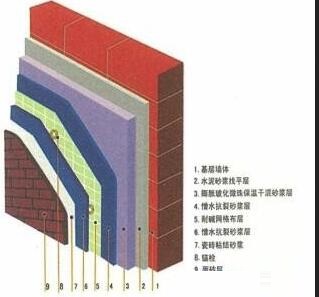
不过在Revit平台上,墙体的设置比较复杂,材质可以设置为多层次复合材质,如图所示,也可以只设置单层材质,材质的设置既影响到墙体的平面表达,也影响到立剖面的视图表达,对专业间的协同设计、后续的工程量统计、4D模拟等也有影响,因此对于墙体材质的设置,需要综合考虑。
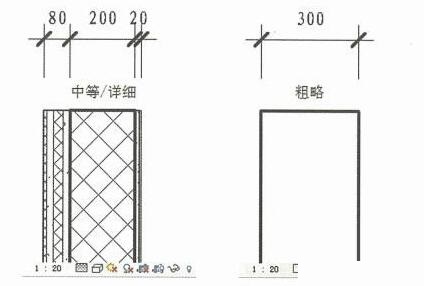
从BIM的理念出发,BIM模型应如实反映对象的材料与构造(特指施工图阶段),但如果完全按墙体构造层次设置墙体材料,会带来多方面的问题。
(1)图面表达的问题: Revit可以将视图的详细程度设为“粗略”,墙体显示为双线,但双线间距为墙体的总厚度,不符合“双线仅表示核心层厚度”的习惯,如图所示:
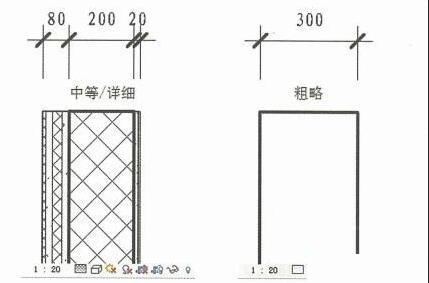
(2) 与上下游软件侍逆模型吋可能会早致信息去失或错漏,如通辻IFC格式將Revit模型导入Tekla Structure,会发现墙体是按厚度度展示,以込祥的模型カ基拙迸行同没計很容易造成失昊。
(3)在现实中墙体的核心层施工跟填充层、饰面层施工是分开的,但将Revit模型导入Navisworks进行4D施工模拟时,一体化的构件很难将这两个施工过程分开表达。
如果按以往的简化做法,墙体只考虑核心层,除了未能完整表达墙体构造的缺点外,也有图面表达的问题,主要是影响到立剖面的表达,立剖面上的梁、板、柱等结构构件边线会显露出来,带来大量的线处理工作,如图所示:
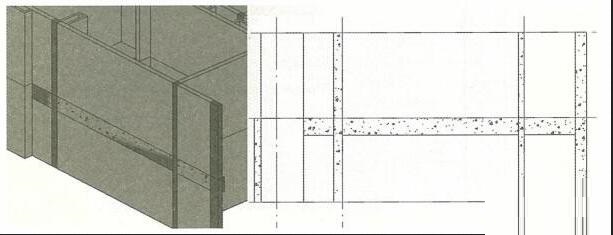
为了解决这些问题,我们建议墙体按这样的原则来设置材质:将核心层单独设为-道墙,两侧的填充层及面层分别另外设为- ~道墙(简称“饰面层”)。在实际项目中,往往内墙的饰面层被忽略掉,仅外墙的外侧另外设-道饰面层墙,如图所示:

对于1:100或更大比例的大平面图,不需要表达填充层及面层,因此需在视图的可见性设置中,通过过滤器将饰面层墙体过滤出来,并设为不显示。这个过滤器的条件可以自己确定,如按“墙体的类型名称包含‘ 饰面层’”的条件来设置,如图所示,将其设为不显示,并将墙体的详细程度设为“粗略”后,效果如图所示,符合传统墙体的平面表达。
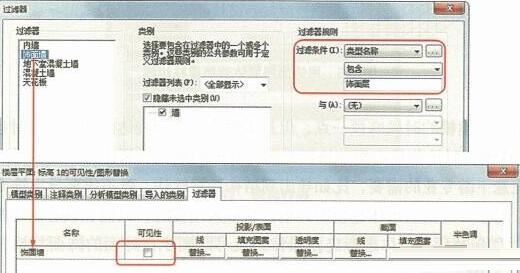
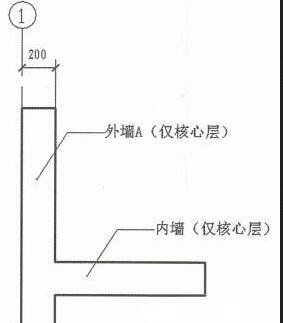
在立面图中,则将饰面层墙体打开,利用这一层墙体对梁板柱的边线进行遮挡,其效果如图所示。
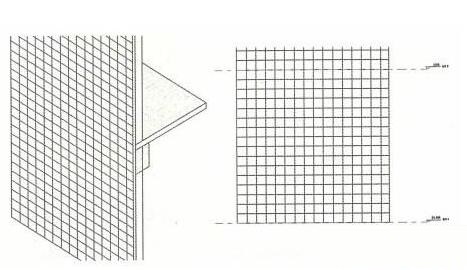
这样虽然在建模的时候麻烦-点,但基本解决了图面表达的问题,同时也解决了后续应用如4D模拟时墙体核心层与饰面层需分开的问题。导出到下游专业时,需注意下游专业的需要,比如导出到结构计算软件,就不需要导出饰面层墙体。
此外,对于分开两层墙体建模的外墙,在插入门窗时,只需在核心层墙插入,然后用“连接”命令对两层墙体进行连接操作,就可以同步在外面的饰面层墙开门窗洞口了,如图所示。
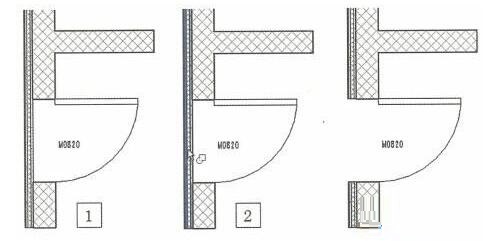
上面就是小编为大家讲解的Revit设定多层材料构造的墙体的详细步骤,一起来学习学习吧。相信是可以帮助到一些新用户的。
今天关于《Revit设定多层材料构造的墙体的详细步骤》的内容就介绍到这里了,是不是学起来一目了然!想要了解更多关于的内容请关注golang学习网公众号!
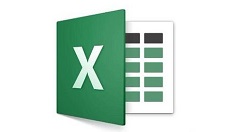 Excel快速为多个数据设置一样格式的操作方法
Excel快速为多个数据设置一样格式的操作方法
- 上一篇
- Excel快速为多个数据设置一样格式的操作方法

- 下一篇
- Revit管件族等径法兰三通制作方法技巧
-

- 文章 · 软件教程 | 1分钟前 | 快速访问
- 关闭Windows10快速访问历史设置方法
- 308浏览 收藏
-
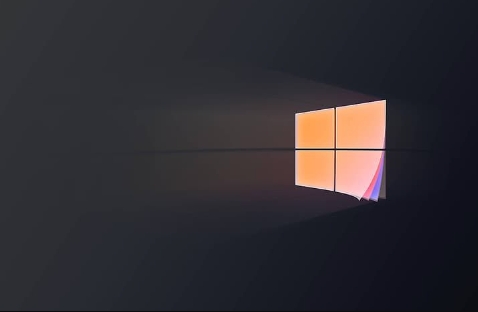
- 文章 · 软件教程 | 4分钟前 |
- Win11关闭天气组件步骤详解
- 147浏览 收藏
-
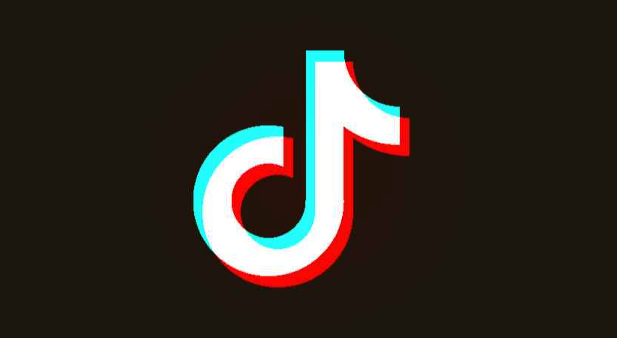
- 文章 · 软件教程 | 5分钟前 | 扫码登录 抖音网页版
- 抖音网页版登录步骤及扫码方法
- 214浏览 收藏
-

- 文章 · 软件教程 | 6分钟前 | 剪映 剪映PC版
- 剪映添加音乐方法全攻略
- 274浏览 收藏
-

- 文章 · 软件教程 | 8分钟前 |
- 学信网电脑版官网入口地址
- 302浏览 收藏
-

- 文章 · 软件教程 | 11分钟前 | 壹米滴答 一米滴答
- 壹米滴答隐私面单开启方法详解
- 234浏览 收藏
-

- 文章 · 软件教程 | 12分钟前 |
- 超星学习通登录入口及使用方法
- 324浏览 收藏
-

- 文章 · 软件教程 | 14分钟前 |
- Windows11Wimboot安装方法详解
- 413浏览 收藏
-
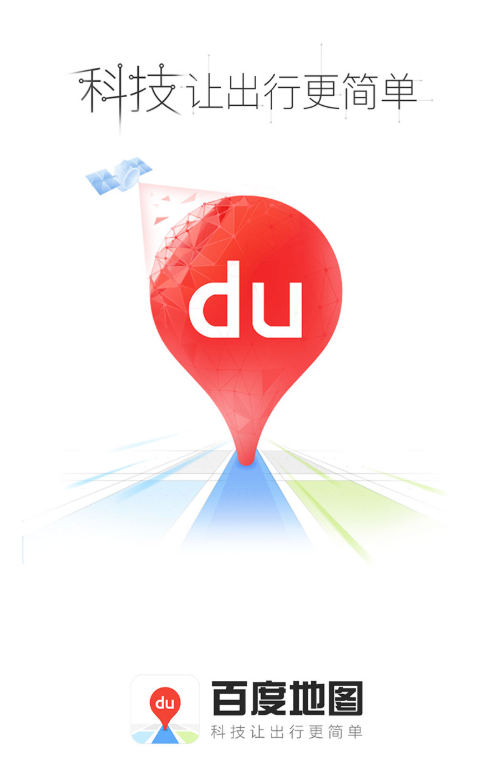
- 文章 · 软件教程 | 15分钟前 |
- 百度地图导航错误怎么解决
- 465浏览 收藏
-

- 文章 · 软件教程 | 18分钟前 |
- Windows10查看本机IP教程
- 451浏览 收藏
-
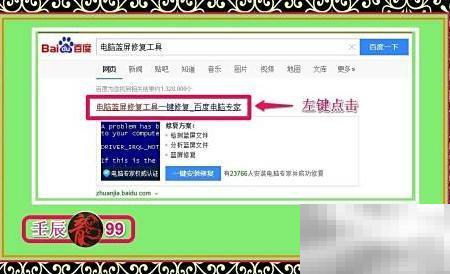
- 文章 · 软件教程 | 20分钟前 |
- 百度电脑专家:蓝屏解决方法大全
- 217浏览 收藏
-
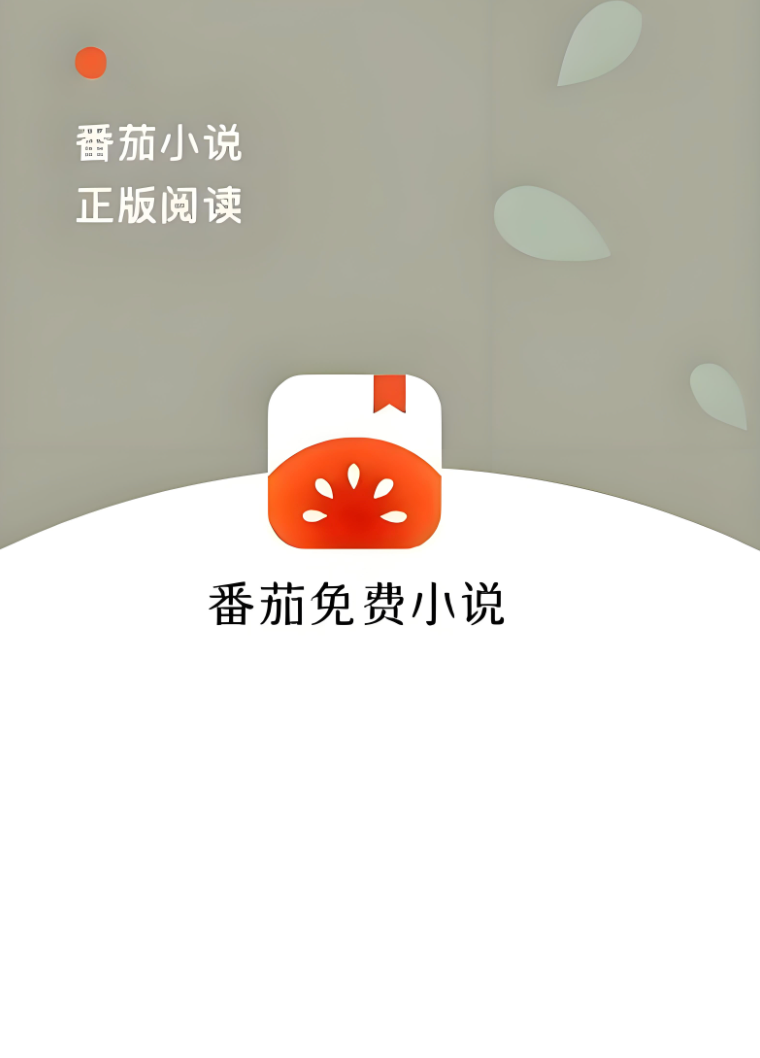
- 文章 · 软件教程 | 21分钟前 |
- 番茄小说如何找到完整书名
- 307浏览 收藏
-

- 前端进阶之JavaScript设计模式
- 设计模式是开发人员在软件开发过程中面临一般问题时的解决方案,代表了最佳的实践。本课程的主打内容包括JS常见设计模式以及具体应用场景,打造一站式知识长龙服务,适合有JS基础的同学学习。
- 543次学习
-

- GO语言核心编程课程
- 本课程采用真实案例,全面具体可落地,从理论到实践,一步一步将GO核心编程技术、编程思想、底层实现融会贯通,使学习者贴近时代脉搏,做IT互联网时代的弄潮儿。
- 516次学习
-

- 简单聊聊mysql8与网络通信
- 如有问题加微信:Le-studyg;在课程中,我们将首先介绍MySQL8的新特性,包括性能优化、安全增强、新数据类型等,帮助学生快速熟悉MySQL8的最新功能。接着,我们将深入解析MySQL的网络通信机制,包括协议、连接管理、数据传输等,让
- 500次学习
-

- JavaScript正则表达式基础与实战
- 在任何一门编程语言中,正则表达式,都是一项重要的知识,它提供了高效的字符串匹配与捕获机制,可以极大的简化程序设计。
- 487次学习
-

- 从零制作响应式网站—Grid布局
- 本系列教程将展示从零制作一个假想的网络科技公司官网,分为导航,轮播,关于我们,成功案例,服务流程,团队介绍,数据部分,公司动态,底部信息等内容区块。网站整体采用CSSGrid布局,支持响应式,有流畅过渡和展现动画。
- 485次学习
-

- ChatExcel酷表
- ChatExcel酷表是由北京大学团队打造的Excel聊天机器人,用自然语言操控表格,简化数据处理,告别繁琐操作,提升工作效率!适用于学生、上班族及政府人员。
- 3343次使用
-

- Any绘本
- 探索Any绘本(anypicturebook.com/zh),一款开源免费的AI绘本创作工具,基于Google Gemini与Flux AI模型,让您轻松创作个性化绘本。适用于家庭、教育、创作等多种场景,零门槛,高自由度,技术透明,本地可控。
- 3555次使用
-

- 可赞AI
- 可赞AI,AI驱动的办公可视化智能工具,助您轻松实现文本与可视化元素高效转化。无论是智能文档生成、多格式文本解析,还是一键生成专业图表、脑图、知识卡片,可赞AI都能让信息处理更清晰高效。覆盖数据汇报、会议纪要、内容营销等全场景,大幅提升办公效率,降低专业门槛,是您提升工作效率的得力助手。
- 3587次使用
-

- 星月写作
- 星月写作是国内首款聚焦中文网络小说创作的AI辅助工具,解决网文作者从构思到变现的全流程痛点。AI扫榜、专属模板、全链路适配,助力新人快速上手,资深作者效率倍增。
- 4712次使用
-

- MagicLight
- MagicLight.ai是全球首款叙事驱动型AI动画视频创作平台,专注于解决从故事想法到完整动画的全流程痛点。它通过自研AI模型,保障角色、风格、场景高度一致性,让零动画经验者也能高效产出专业级叙事内容。广泛适用于独立创作者、动画工作室、教育机构及企业营销,助您轻松实现创意落地与商业化。
- 3960次使用
-
- pe系统下载好如何重装的具体教程
- 2023-05-01 501浏览
-
- qq游戏大厅怎么开启蓝钻提醒功能-qq游戏大厅开启蓝钻提醒功能教程
- 2023-04-29 501浏览
-
- 吉吉影音怎样播放网络视频 吉吉影音播放网络视频的操作步骤
- 2023-04-09 501浏览
-
- 腾讯会议怎么使用电脑音频 腾讯会议播放电脑音频的方法
- 2023-04-04 501浏览
-
- PPT制作图片滚动效果的简单方法
- 2023-04-26 501浏览



